很多用户日常办公或者学习时也经常会用到excel表格工具来进行数据的整理,从而方便用户更好的进行浏览,可是近日有用户在打开电脑中保存的excel表格文件时,却发现文件中显示的内
很多用户日常办公或者学习时也经常会用到excel表格工具来进行数据的整理,从而方便用户更好的进行浏览,可是近日有用户在打开电脑中保存的excel表格文件时,却发现文件中显示的内存不见了,对此excel表格打开看不到内容怎么办呢?以下就是小编教大家的excel表打开后看不到任何东西处理方法。
1、首先,要打开笔记本电脑,按下电源开机键,如图所示

2、打开表格软件,进入表格。
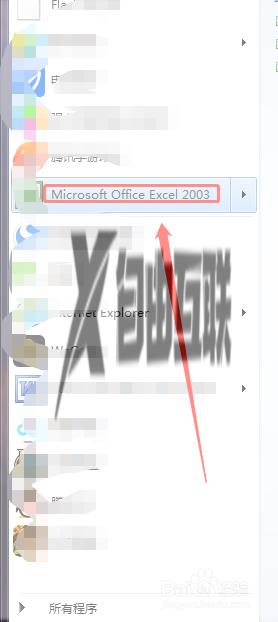
3、在表格中找到工具栏,然后找到视图,如图点击视图
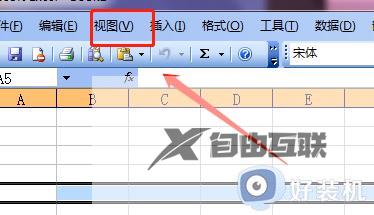
4、在视图按键中。点击取消隐藏按键,即可显示所有的隐藏表格,从而展现出看不到的内容。
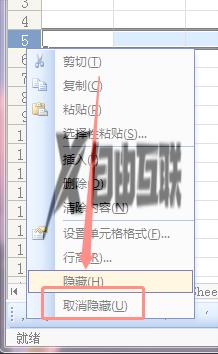
上述就是小编告诉大家的excel表打开后看不到任何东西处理方法了,碰到同样情况的朋友们赶紧参照小编的方法来处理吧,希望本文能够对大家有所帮助。
